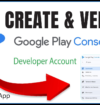AppLovin 广告网络收益分析完整指南:如何查看并优化各网络表现(2025版)
Meta描述:想知道 AdMob、Facebook 还是 Unity Ads 为你带来最多收益?本文手把手教你在 AppLovin MAX 后台查看各广告网络的收益明细、对比表现、分析数据差异,并提供优化策略,帮助你最大化广告变现收入。
为什么要查看各广告网络的收益?
在 AppLovin MAX 的广告中介(Mediation)模式下,你的应用同时接入多个广告网络:
📊 常见广告网络包括:
- AppLovin Network(自有网络)
- Google AdMob
- Meta Audience Network (Facebook)
- Unity Ads
- ironSource
- Vungle
- Chartboost
- Mintegral
- Pangle (TikTok)
- 等 20+ 广告平台
🎯 了解各网络收益的重要性:
- ✅ 识别高价值网络,增加权重
- ✅ 发现低效网络,及时优化或移除
- ✅ 对比不同地区网络的表现差异
- ✅ 验证广告填充和竞价效率
- ✅ 制定针对性的优化策略
快速导航:4种查看方式
| 查看方式 | 难度 | 详细程度 | 最适合 |
|---|---|---|---|
| 1. 主仪表板概览 | ⭐ | ⭐⭐ | 快速了解Top网络 |
| 2. 高级报告(Advanced Reporting) | ⭐⭐ | ⭐⭐⭐⭐⭐ | 深度分析和对比 |
| 3. 网络对比报告(Network Comparison) | ⭐⭐⭐ | ⭐⭐⭐⭐ | 排查数据差异 |
| 4. API 数据导出 | ⭐⭐⭐⭐ | ⭐⭐⭐⭐⭐ | 自动化和定制化 |
方法一:主仪表板快速查看
访问路径
登录 MAX Dashboard → Overview → 下滑至 "Top Performing Networks" 区域
可见信息
📈 默认显示的数据:
- Top 5 广告网络名称
- 各网络的展示次数(Impressions)
- 各网络的预估收益(Estimated Revenue)
- 各网络的 eCPM(每千次展示收益)
- 收益占比饼图
操作步骤
步骤 1:选择时间范围
- 点击右上角日期选择器
- 可选:Today、Yesterday、Last 7 Days、Last 30 Days、Custom Range
步骤 2:查看网络排名
Top Performing Networks
━━━━━━━━━━━━━━━━━━━━━━━━━━━━━━━━━
1. AppLovin Network $450.32 (35%)
2. Google AdMob $380.15 (29%)
3. Meta Audience Net $210.45 (16%)
4. Unity Ads $155.20 (12%)
5. ironSource $104.88 (8%)
━━━━━━━━━━━━━━━━━━━━━━━━━━━━━━━━━
Total Revenue: $1,301.00
步骤 3:点击”View Details”查看更多
- 展开完整网络列表
- 查看所有已接入网络的表现
优缺点
✅ 优点:
- 快速直观,一目了然
- 适合日常监控
- 自动更新,无需额外配置
❌ 局限性:
- 只显示Top 5,看不到全部网络
- 无法按国家/地区细分
- 缺少历史对比功能
- 只有基础指标,无法深度分析
方法二:高级报告深度分析(推荐⭐)
访问路径
MAX Dashboard → Analyze → Report → 配置筛选条件
详细操作指南
步骤 1:设置报告维度
1.1 选择时间范围
- 点击顶部”Date Range”
- 推荐:Last 7 Days(足够数据量,避免噪音)
1.2 选择分组维度(Group By) 核心设置:必须选择 “Network”
其他可选维度(可多选):
- Application:如果你有多个应用
- Country:按国家查看网络表现差异
- Ad Format:Banner、Interstitial、Rewarded Video
- Placement:不同广告位的表现
- Platform:iOS vs Android
推荐组合:
Group By: Network + Country + Ad Format
这样可以看到:哪个网络在哪个国家、哪种广告格式表现最好
步骤 2:选择展示指标(Metrics)
必选核心指标:
- ✅ Revenue:总收益(最重要)
- ✅ Impressions:展示次数
- ✅ eCPM:每千次展示收益
- ✅ Estimated Revenue Share:收益占比
可选辅助指标:
- Requests:广告请求次数
- Fill Rate:填充率(Impressions / Requests)
- Clicks:点击次数
- CTR:点击率
- Average Show Rate:广告展示成功率
步骤 3:应用筛选条件(Filters)
常用筛选器:
- 按特定网络筛选
Filter: Network Select: AdMob, Facebook, Unity Ads(选择想对比的网络) - 按国家筛选(找出高价值市场)
Filter: Country Select: United States, United Kingdom, Canada, Japan - 按广告格式筛选
Filter: Ad Format Select: Rewarded Video(通常收益最高)
步骤 4:生成和分析报告
点击”Generate Report”后,你会看到类似这样的表格:
| Network | Country | Ad Format | Revenue | Impressions | eCPM | Revenue Share |
|---|---|---|---|---|---|---|
| AdMob | US | Rewarded | $180.50 | 45,230 | $3.99 | 28.5% |
| AppLovin | US | Rewarded | $165.30 | 38,920 | $4.25 | 26.1% |
| US | Interstitial | $95.20 | 52,100 | $1.83 | 15.0% | |
| Unity Ads | US | Rewarded | $88.40 | 25,150 | $3.52 | 13.9% |
| AdMob | UK | Rewarded | $72.10 | 28,800 | $2.50 | 11.4% |
关键发现示例
从上表可以分析出:
- ✅ AdMob 在美国激励视频表现最佳(收益最高)
- ✅ AppLovin 虽然展示次数少,但 eCPM 更高($4.25)
- ⚠️ Facebook 展示次数最多,但 eCPM 较低($1.83)
- 📊 激励视频整体 eCPM 高于插屏广告
导出报告
点击右上角”Export”按钮:
- CSV 格式:适合 Excel 进一步分析
- Excel 格式:直接打开,包含图表
- PDF 格式:适合打印和演示
方法三:网络对比报告(排查差异)
访问路径
MAX Dashboard → Mediation → Debug Reports → Network Comparison
功能说明
网络对比报告帮助你识别 AppLovin MAX 报告的数据与各广告网络原生后台数据之间的差异,防止收益损失。
使用场景
适合以下情况:
- 🔍 发现 AppLovin 后台显示的收益与 AdMob 后台不一致
- 🔍 某个网络的展示次数明显异常
- 🔍 怀疑某个网络的 CPM 设置不准确
- 🔍 新接入网络后想验证数据准确性
操作步骤
步骤 1:选择对比网络
- 勾选要对比的广告网络(最多选 5 个)
- 例如:AdMob、Facebook、Unity Ads
步骤 2:选择时间范围
- 建议:Last 7 Days(数据最稳定)
步骤 3:查看关键指标
重点关注:
- CPM Delta:AppLovin 报告的 CPM vs 网络实际 CPM 的差异
- Impressions Difference:展示次数差异百分比
- Revenue Discrepancy:收益差异金额
示例输出:
Network Comparison Report
━━━━━━━━━━━━━━━━━━━━━━━━━━━━━━━━━━━━━━━━
Network: Google AdMob
MAX Reported CPM: $3.50
AdMob Dashboard CPM: $3.85
CPM Delta: -$0.35 (-9.1%)
Recommended Action: Increase CPM setting by 10%
━━━━━━━━━━━━━━━━━━━━━━━━━━━━━━━━━━━━━━━━
如何处理差异
如果发现明显差异:
- 调整网络 CPM 设置
- 路径:Mediation > Manage > Networks > 选择网络 > Edit CPM
- 建议:根据 CPM Delta 调整
- 检查时区设置
- AppLovin 和各网络的时区可能不同
- 确保对比相同时区的数据
- 联系技术支持
- 如果差异超过 20%,提交支持工单
方法四:使用 API 自动化数据获取(高级)
适用人群
- 需要定期生成报告的团队
- 想要整合数据到自己分析系统的公司
- 需要自定义复杂分析的开发者
API 端点
主要 API:Report API
Endpoint: https://r.applovin.com/report
Method: GET
Authentication: API Key
请求参数示例:
{
"api_key": "YOUR_API_KEY",
"start": "2025-10-01",
"end": "2025-10-07",
"columns": "day,application,network,impressions,revenue,estimated_revenue",
"format": "json",
"filter_network": "adcolony,admob,applovin_exchange,facebook,unity_ads"
}
返回数据示例:
{
"results": [
{
"day": "2025-10-01",
"application": "com.yourapp.game",
"network": "admob",
"impressions": 12500,
"revenue": 45.30,
"estimated_revenue": 46.12
},
{
"day": "2025-10-01",
"application": "com.yourapp.game",
"network": "facebook",
"impressions": 8900,
"revenue": 32.15,
"estimated_revenue": 33.20
}
]
}
完整文档
访问:https://developers.applovin.com/en/max/reporting-apis/
各广告网络表现对比(2025 行业数据参考)
按 eCPM 排名(全球平均)
| 排名 | 广告网络 | 激励视频 eCPM | 插屏广告 eCPM | Banner eCPM |
|---|---|---|---|---|
| 1 | AppLovin Network | $8-15 | $4-8 | $0.5-2 |
| 2 | Google AdMob | $6-12 | $3-7 | $0.4-1.5 |
| 3 | ironSource | $5-10 | $3-6 | $0.4-1.2 |
| 4 | Meta Audience Network | $4-9 | $2-5 | $0.3-1 |
| 5 | Unity Ads | $4-8 | $2-4 | $0.3-0.8 |
| 6 | Vungle | $3-7 | $2-4 | $0.2-0.7 |
| 7 | Chartboost | $3-6 | $1.5-3 | $0.2-0.6 |
⚠️ 注意: 实际 eCPM 因地区、应用类型、用户质量差异巨大
按地区表现差异
Tier 1 市场(美国、加拿大、英国、澳大利亚)
最强网络:
1. AppLovin Network($10-20)
2. Google AdMob($8-15)
3. ironSource($6-12)
推荐策略:全部启用,开启竞价(Bidding)
Tier 2 市场(日本、韩国、西欧)
最强网络:
1. Google AdMob($5-10)
2. AppLovin Network($4-8)
3. Unity Ads($3-6)
推荐策略:重点优化 AdMob 和 AppLovin
Tier 3 市场(东南亚、拉美、东欧)
最强网络:
1. Google AdMob($2-5)
2. Meta Audience Network($1.5-4)
3. Unity Ads($1-3)
推荐策略:增加网络数量,提高填充率
Tier 4 市场(印度、中东、非洲)
最强网络:
1. Google AdMob($0.8-2)
2. Meta Audience Network($0.5-1.5)
3. Pangle/TikTok($0.5-1.2)
推荐策略:优先保证填充率,其次优化 eCPM
数据分析实战:5个关键问题
问题 1:哪个网络带来最多收益?
分析方法:
- 打开 Advanced Report
- Group By: Network
- 按 Revenue 降序排列
- 查看 Top 3 网络的收益占比
优化建议:
- 如果某网络占比 >40%:增加其他网络分散风险
- 如果某网络占比 <5%:考虑移除或调整 CPM
问题 2:哪个网络的 eCPM 最高?
分析方法:
- Advanced Report
- Group By: Network + Ad Format
- 按 eCPM 降序排列
- 重点关注激励视频的 eCPM
优化建议:
- 高 eCPM 网络:增加展示机会(调高优先级)
- 低 eCPM 网络:检查 CPM 设置是否准确
问题 3:哪个网络的填充率最低?
分析方法:
- Advanced Report
- Metrics 选择:Requests、Impressions
- 计算填充率 = Impressions / Requests
- 找出填充率 <80% 的网络
优化建议:
- 检查该网络的配置是否正确
- 确认是否有地区限制
- 考虑添加更多备用网络
问题 4:不同国家哪个网络最强?
分析方法:
- Advanced Report
- Group By: Network + Country
- Filter: 选择你的 Top 10 国家
- 对比各网络在不同国家的表现
发现示例:
美国:AppLovin > AdMob > Facebook
英国:AdMob > AppLovin > Unity Ads
日本:AdMob > ironSource > Unity Ads
印度:Meta > AdMob > Unity Ads
优化策略:
- 使用”Country Prioritization”为不同国家设置不同的网络优先级
问题 5:收益趋势是上升还是下降?
分析方法:
- Advanced Report
- Group By: Day + Network
- Date Range: Last 30 Days
- 导出数据,绘制趋势图
Excel 操作:
- 创建折线图
- X轴:日期
- Y轴:Revenue
- 多条线:不同网络
关注点:
- 哪个网络在增长?(加大投入)
- 哪个网络在下滑?(排查原因)
优化策略:如何提升整体收益
策略 1:优化网络瀑布流(Waterfall)
原理: 按 eCPM 从高到低排列网络,优先展示高价值广告
操作步骤:
- 路径:Mediation > Manage > Ad Units > 选择广告位
- 点击”Manage Waterfall”
- 拖拽网络调整优先级
推荐顺序(基于 eCPM):
Priority 1: AppLovin Bidding(实时竞价)
Priority 2: AdMob Bidding
Priority 3: ironSource Bidding
Priority 4: Facebook(固定 CPM $5.00)
Priority 5: Unity Ads(固定 CPM $4.00)
Priority 6: 其他网络
策略 2:启用 Auto CPM(自动化)
功能: 自动根据网络实际表现调整 CPM,无需手动维护
启用方法:
- 路径:Mediation > Manage > Networks
- 选择网络,点击”Enable Auto CPM”
- 设置最小和最大 CPM 范围
优势:
- 节省 80% 的手动调整时间
- 更准确反映市场价格
- 自动适应季节性波动
策略 3:开启实时竞价(Bidding)
核心优势: 多个广告网络实时竞价,出价最高者赢得展示机会
支持 Bidding 的主要网络:
- ✅ AppLovin Bidding(强烈推荐)
- ✅ Google AdMob Bidding
- ✅ Meta Audience Network Bidding
- ✅ ironSource Bidding
- ✅ Unity Ads Bidding(部分地区)
启用方法:
- 路径:Mediation > Manage > Networks
- 选择网络
- 切换到”Bidding”标签
- 点击”Enable Bidding”
预期收益提升: 15-30%
策略 4:按国家/地区优化
方法: 为不同国家设置不同的网络优先级和 CPM
示例配置:
美国市场(Tier 1):
- AppLovin: $12.00
- AdMob: $10.00
- ironSource: $8.00
- 其他网络: $6.00
印度市场(Tier 4):
- AdMob: $1.50
- Meta: $1.00
- Unity Ads: $0.80
- 其他网络: $0.50
操作路径: Mediation > Manage > Ad Units > Advanced Settings > Country Prioritization
策略 5:A/B 测试网络组合
测试方法:
- 创建两个相同的广告位
- 配置不同的网络组合
- 各分配 50% 流量
- 运行 7-14 天
- 对比总收益
测试案例:
组合 A(传统瀑布流):
- 5个网络,按固定 CPM 排序
- 预计收益:$100/天
组合 B(Bidding + 瀑布流混合):
- 3个 Bidding 网络 + 2个固定 CPM
- 实际收益:$125/天(+25%)
结论:采用组合 B
常见问题和解决方案
❓ 问题 1:AppLovin 后台显示的收益与 AdMob 后台不一致
原因:
- 时区设置不同(AppLovin 默认 PST,AdMob 可能是 UTC)
- 数据更新时间不同(AppLovin 3小时延迟,AdMob 24小时延迟)
- 汇率转换差异
- 无效流量过滤标准不同
解决方法:
- ✅ 使用 Network Comparison 报告排查
- ✅ 确保对比相同时区、相同时间段的数据
- ✅ 等待 48 小时后再对比最终数据
- ✅ 差异在 5-10% 属于正常范围
❓ 问题 2:某个网络突然收益暴跌
可能原因:
- 网络侧算法调整
- 季节性因素(假期结束、开学季等)
- 竞争对手增加
- 该网络的广告库存减少
- 你的应用用户质量下降
排查步骤:
- 检查展示次数是否下降(如果是,可能是填充问题)
- 检查 eCPM 是否下降(如果是,可能是广告主出价降低)
- 查看 Network Comparison 是否有 CPM 设置问题
- 访问该网络的原生后台,查看是否有账户警告
应对措施:
- 增加其他网络分散风险
- 调整该网络的 CPM 设置
- 优化用户获取渠道,提升用户质量
❓ 问题 3:新接入的网络没有展示
排查清单:
- [ ] 网络是否已正确配置凭证(API Key、Placement ID)
- [ ] 网络是否已启用(Enabled)
- [ ] 广告位是否已将该网络添加到 Waterfall
- [ ] 该网络的 CPM 设置是否合理(不要设置太高)
- [ ] 该网络是否支持你的目标国家
- [ ] 该网络的账户状态是否正常
快速修复:
- 路径:Mediation > Manage > Networks > 选择网络
- 点击”Test Mode”测试广告加载
- 查看错误日志,根据提示修复
❓ 问题 4:如何判断该保留还是移除某个网络?
保留条件(满足任一即可):
- ✅ 收益占比 > 5%
- ✅ eCPM 在 Top 3
- ✅ 填充率 > 85%
- ✅ 在某些特定国家表现优异
移除条件(同时满足):
- ❌ 收益占比 < 2%
- ❌ eCPM 排名倒数三位
- ❌ 填充率 < 60%
- ❌ 过去 30 天无明显改善
移除前测试: 暂时禁用该网络 7 天,观察总收益是否受影响
最佳实践和专家建议
✅ 每日任务(5分钟)
- [ ] 查看 Overview 页面的 Top Networks
- [ ] 检查是否有异常的收益波动
- [ ] 确认各网络填充率正常
✅ 每周任务(30分钟)
- [ ] 生成 Advanced Report(按 Network + Country)
- [ ] 对比本周 vs 上周的表现
- [ ] 调整表现不佳网络的 CPM
- [ ] 测试 1-2 个新网络
✅ 每月任务(2小时)
- [ ] 导出完整月度数据
- [ ] 分析各网络的趋势变化
- [ ] 与各网络原生后台数据对账
- [ ] 制定下月优化计划
- [ ] 考虑移除长期低效网络
📊 推荐工具和资源
数据可视化工具:
- Google Data Studio(免费)
- Tableau(强大但需付费)
- Excel / Google Sheets(基础分析)
自动化监控:
- 使用 AppLovin API + Python 脚本定时拉取数据
- 设置收益下降 >20% 自动邮件告警
- 每周自动生成 PDF 报告发送给团队
总结:数据驱动的优化流程
1. 查看数据(每日)
↓
2. 发现问题(收益下降、某网络异常)
↓
3. 深入分析(按国家、广告格式细分)
↓
4. 制定假设(是 CPM 设置问题?还是填充问题?)
↓
5. 实施优化(调整 CPM、重排 Waterfall、启用 Bidding)
↓
6. A/B 测试验证(至少 7 天)
↓
7. 评估效果(收益是否提升?)
↓
8. 固化策略或回滚
↓
回到步骤 1,持续优化
快速行动检查清单
立即可做(10分钟):
- [ ] 登录 MAX Dashboard,查看 Top Performing Networks
- [ ] 记录你当前收益最高的 Top 3 网络
- [ ] 检查这 3 个网络的填充率是否正常
本周完成(1小时):
- [ ] 生成 Advanced Report,按 Network + Country 分组
- [ ] 导出数据到 Excel,绘制网络收益占比饼图
- [ ] 识别 1-2 个低效网络,调整或移除
本月完成(2-3小时):
- [ ] 启用 Auto CPM 自动化管理
- [ ] 为至少 2 个网络开启 Bidding
- [ ] 进行一次 A/B 测试,对比不同网络组合
- [ ] 设置按国家优化的网络优先级
最重要的一句话:了解各广告网络的表现不是目的,基于数据持续优化才是提升收益的